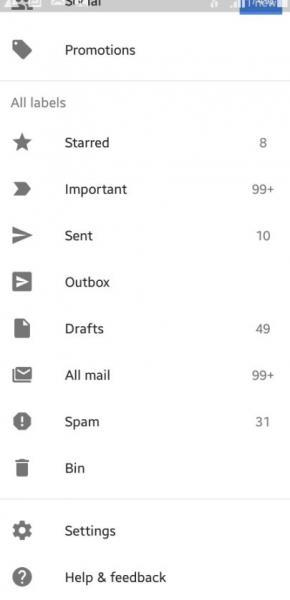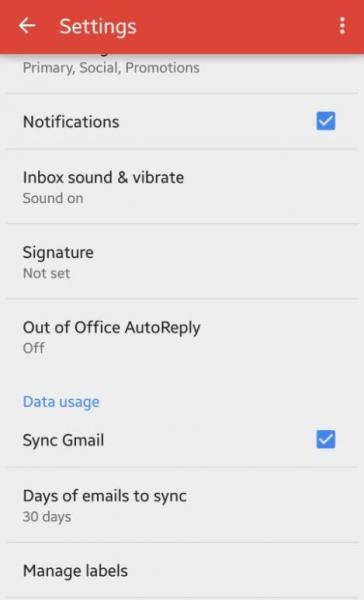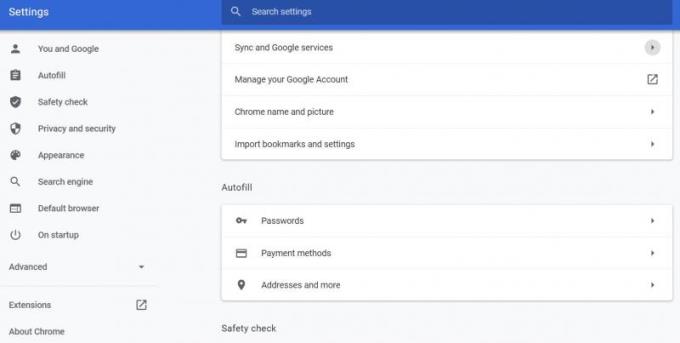Përveçse ndihmon që aplikacionet Gmail të funksionojnë në mënyrë efikase, sinkronizimi i të dhënave ju lejon të përdorni llogarinë tuaj Gmail midis pajisjeve pa probleme. Me sinkronizimin automatik, nuk keni më nevojë të transferoni të dhëna manualisht, duke ju kursyer kohë dhe duke u siguruar që të dhënat thelbësore të rezervohen në një pajisje tjetër. Aplikacioni Gmail sinkronizon të dhënat automatikisht në retë e të dhënave, në mënyrë që të mund të aksesoni informacionin jashtë çdo pajisjeje në çdo kohë.
Sidoqoftë, sinkronizimi mund të kushtojë, në varësi të planeve tuaja celulare dhe të të dhënave. Në disa raste, jo të gjitha të dhënat mund të nevojiten për lehtësinë tuaj. Është e mundur të menaxhoni sinkronizimin e mesazheve tuaja dhe të formave të tjera të të dhënave në aplikacionet tuaja Gmail. Këtu do të jetë më e dobishme për ju çaktivizimi i veçorisë së sinkronizimit automatik.
Çfarë bën Auto-Sync
Kur telefoni juaj sinkronizon të dhënat, aplikacionet e Gmail rifreskojnë të dhënat e tyre. Ju dërgohen njoftimet për përditësimin. Mund të përdorni të dhënat e sinkronizuara në pajisje të tjera kur identifikoheni me llogarinë tuaj Gmail.
Cilat aplikacione sinkronizohen
Aplikacionet e Gmail janë vendosur si parazgjedhje që të sinkronizohen automatikisht me llogarinë tuaj të Google. Sinkronizimi automatik mund të çaktivizohet dhe aktivizohet në mënyrë selektive për secilin prej aplikacioneve të Gmail. Aplikacionet e tjera sinkronizohen, në varësi të natyrës së tyre.
Si të çaktivizoni auto-sinkronizimin për aplikacionet e Gmail
Hapni aplikacionin Cilësimet në telefonin tuaj.
Klikoni në ikonën Llogaritë ose Përdoruesit dhe Llogaritë .
Nëse ekzistojnë shumë llogari në pajisjen tuaj, trokitni lehtë mbi atë që dëshironi të çaktivizoni.
Trokitni lehtë mbi funksionin " Sinkronizimi i llogarisë ".
Çaktivizo sinkronizimin automatik në të gjitha aplikacionet që synon të ndalosh sinkronizimin.
Këshillë: Çaktivizimi i sinkronizimit automatik për një aplikacion nuk e heq aplikacionin. Thjesht ndalon aplikacionin të rifreskojë automatikisht të dhënat tuaja.
Si të çaktivizoni Auto-Sinkronizimin për Gmail në Desktop
Për të çaktivizuar sinkronizimin automatik në desktopin tuaj:
Hapni shfletuesin tuaj Chrome dhe klikoni në tre pikat në këndin e sipërm djathtas.
Navigoni te Cilësimet dhe butoni Turn Off Auto-Sync do të jetë në krye.
Google Chrome përmban gjithashtu një opsion për të menaxhuar sinkronizimin :
Navigoni për të sinkronizuar dhe zgjidhni menunë " Sinkronizimi dhe Shërbimet Google" .
Zgjidhni butonin Menaxho Sync .
Nëse zgjidhni të aktivizoni ose çaktivizoni funksione të caktuara, sigurohuni që të çaktivizoni opsionin " Sinkronizoni gjithçka" .
Si të çaktivizoni kalendarin dhe sinkronizimin e kontakteve me Gmail në Android
Kur konfiguroni Android-in tuaj, kontaktet dhe kalendari sinkronizohen automatikisht me llogarinë tuaj Gmail. Ndiqni këto hapa për ta çaktivizuar këtë:
Gjeni dhe trokitni lehtë mbi Cilësimet në ekranin bazë.
Zgjidhni Llogaritë dhe kopje rezervë . Kjo mund të shfaqet si Accounts & Sync , Accounts & Cloud ose Sinkronizimi i të dhënave .
Trokitni lehtë mbi veçorinë Llogaritë ose nëse shfaqet, zgjidhni emrin e llogarisë Google . Zakonisht përfaqësohet nga një logo e Google.
Zgjidhni Sync Account pasi të zgjidhni llogarinë Google në listën e llogarive.
Prekni Sync Calendar and Sync Contacts për të çaktivizuar kalendarin dhe sinkronizimin e kontakteve me Google.
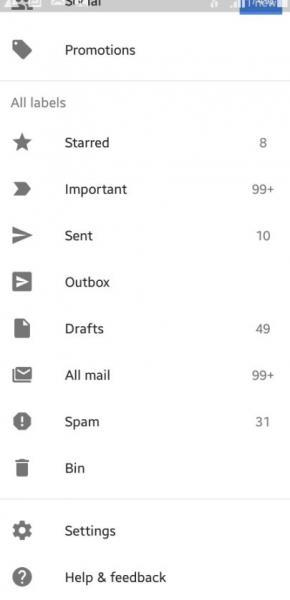
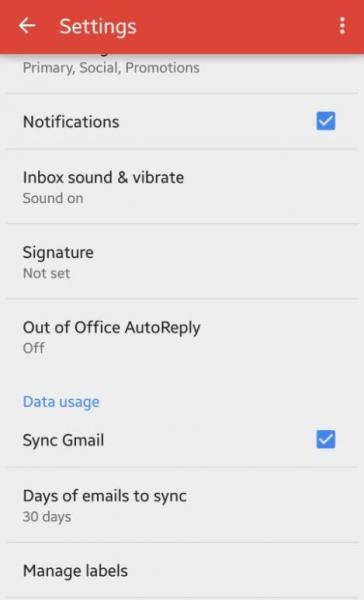
Ruajtja e sinkronizimit të postës
Mund ta mbani aktiv sinkronizimin e postës tuaj ndërsa çaktivizon sinkronizimin për të gjitha aplikacionet e tjera duke ndjekur këto hapa:
Navigoni te Cilësimet > Të përgjithshme > Llogaritë > Google .
Prekni në adresën tuaj të emailit. Nga këtu, mund të (ç)zgjidhni sinkronizimin automatik sipas preferencave tuaja.
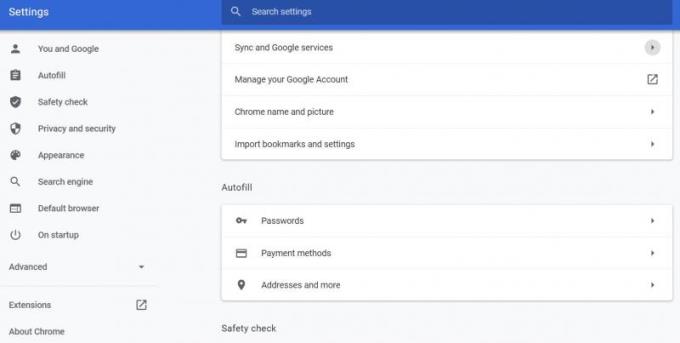
Google+ ka gjithashtu opsionet e tij të sinkronizimit.
Shkoni te Cilësimet > Të përgjithshme > Llogaritë > Google+ > Rezervimi automatik .
Zgjidhni Off për të çaktivizuar sinkronizimin e fotografive dhe skedarëve me Google+.
Në disa raste, aplikacioni Gmail mund të sinkronizojë emailet dhe të dhënat e tjera, pavarësisht nga opsioni juaj për të çaktivizuar sinkronizimin automatik. Në këtë rast, shkoni te aplikacioni Gmail (mos klikoni në cilësimet dhe llogaritë), klikoni ikonën e cilësimeve brenda aplikacionit Gmail dhe klikoni mbi SHTO LLOGARI . Me këtë opsion, vetëm emailet do të sinkronizohen.
Nëse dëshironi të tërhiqeni nga sinkronizimi i dokumenteve ose kalendarit tuaj në Google, klikoni në llogarinë e Google që dëshironi të modifikoni dhe hapni "Llogaritë Sync". Përfundoni duke çaktivizuar çdo llogari ose aplikacion që nuk dëshironi të sinkronizoni. Mbajeni opsionin e emailit aktiv.
Këto hapa zbatohen nëse jeni duke përdorur Android Oreo ose më të lartë.
Mendimet përfundimtare për çaktivizimin e të dhënave të sinkronizimit automatik në aplikacionet e Gmail
Sinkronizimi i aplikacioneve të Gmail është një veçori e dobishme pasi mund t'ju kursejë shumë kohë të vlefshme. Por fakti i thjeshtë që kjo veçori është e disponueshme nuk do të thotë që ju duhet ta përdorni atë. Nëse është e përshtatshme për ju për ta përdorur, përdorni atë! Nëse jo, thjesht fikeni dhe ruani përdorimin e të dhënave tuaja.